- Autora Jason Gerald [email protected].
- Public 2024-01-19 22:11.
- Última modificació 2025-01-23 12:09.
Aquest wikiHow us ensenya a saber si esteu utilitzant un compte d'administrador i a canviar un compte d'usuari existent per un. Heu d’haver iniciat la sessió com a administrador si voleu canviar l’estat d’un compte a l’ordinador.
Pas
Mètode 1 de 2: a l'ordinador Windows
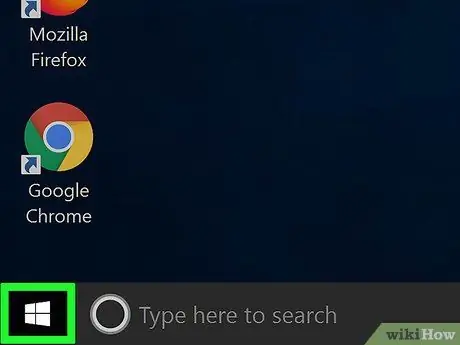
Pas 1. Aneu a Inici
Feu-ho fent clic al logotip de Windows a l'extrem inferior esquerre. També podeu fer-ho prement Win.
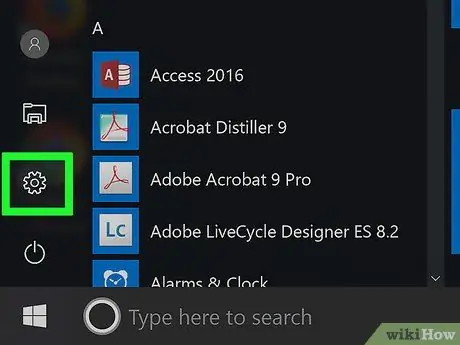
Pas 2. Obriu Configuració
Feu-ho fent clic a la icona d'engranatge a la part inferior esquerra del menú Inici.
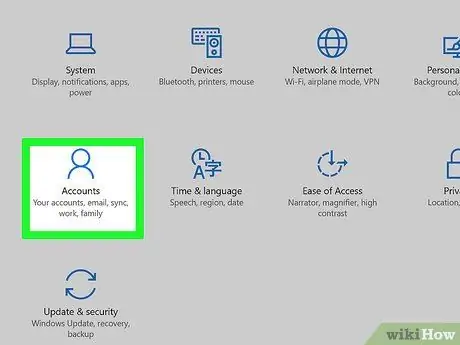
Pas 3. Feu clic a Comptes
Aquesta icona en forma de persona es troba a la fila central d’opcions.
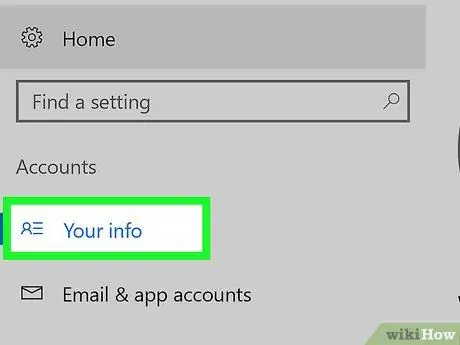
Pas 4. Feu clic a la pestanya La vostra informació a la part superior esquerra de la finestra Configuració
En fer-ho, es mostrarà la informació del vostre perfil.
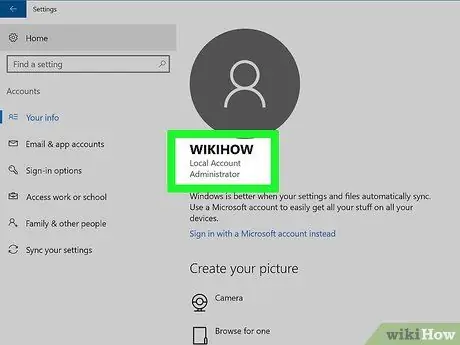
Pas 5. Cerqueu l'etiqueta "Administrador" sota el nom del perfil
El nom del perfil es mostra a la part superior d'aquesta pàgina. Si veieu "Administrador" sota el vostre nom i adreça de correu electrònic, feu servir un compte d'administrador.
No podeu canviar l'estat del compte d'un altre usuari si no heu iniciat la sessió com a administrador
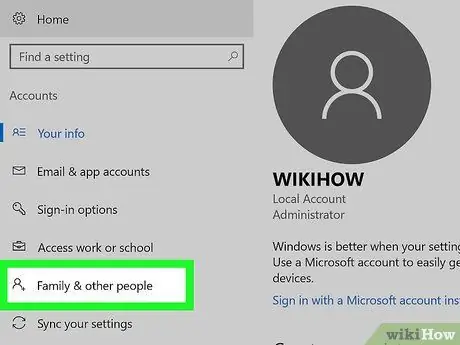
Pas 6. Feu clic a la pestanya Família i altres persones a la part esquerra de la finestra
Si aquesta opció no apareix a la part esquerra de la finestra, no sou administrador. Aneu a l'últim pas per obtenir informació sobre com podeu trobar el nom del compte d'administrador en un ordinador
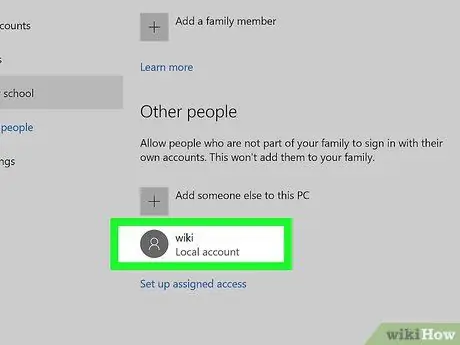
Pas 7. Feu clic al nom o a l'adreça de correu electrònic de l'usuari
Aquesta opció es troba a sota de l'encapçalament "La vostra família" o "Altres persones".
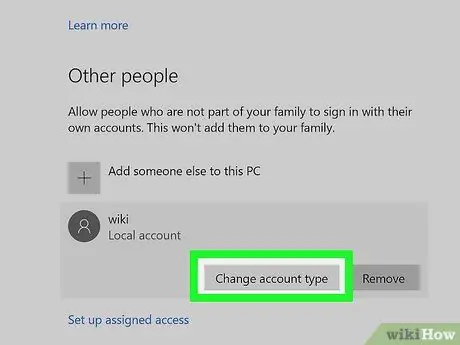
Pas 8. Feu clic al botó Canvia el tipus de compte situat a sota del nom o l'adreça de correu electrònic de l'usuari
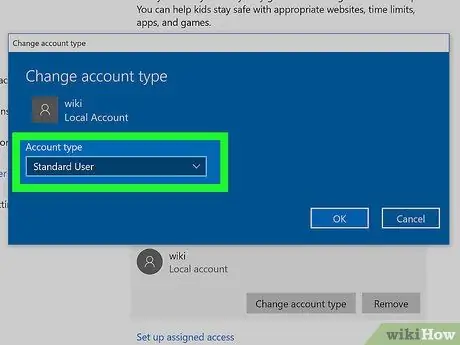
Pas 9. Feu clic al quadre desplegable que hi ha a sota de l'encapçalament "Tipus de compte"
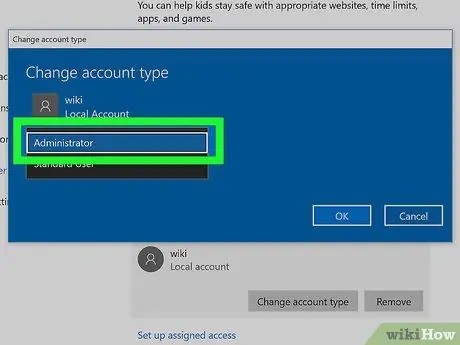
Pas 10. Feu clic a Administradors
Es troba a la part superior del menú emergent.
També podeu fer clic a Usuari estàndard per cancel·lar els drets d'administrador d'un usuari.
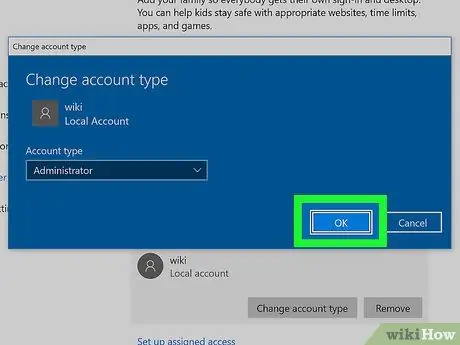
Pas 11. Feu clic a D'acord
Es guardaran els canvis i es concediran els drets d'administrador a l'usuari seleccionat.
Pas 12. Esbrineu qui és l'administrador mitjançant el compte estàndard
Si no heu iniciat la sessió com a administrador, podeu esbrinar el nom i / o l'adreça de correu electrònic d'una persona amb estat d'administrador activant una ordre específica de l'administrador:
-
obert Començar
- Escriviu el tauler de control.
- Feu clic a Panell de control.
- Feu clic a l'encapçalament Comptes d'usuari i, a continuació, feu clic a Comptes d'usuari de nou si la pàgina de comptes d'usuari no s'obre.
- Feu clic a Gestioneu un altre compte.
- Comproveu el nom i / o l'adreça de correu electrònic que apareixen a la sol·licitud per introduir la contrasenya.
Mètode 2 de 2: a l'ordinador Mac
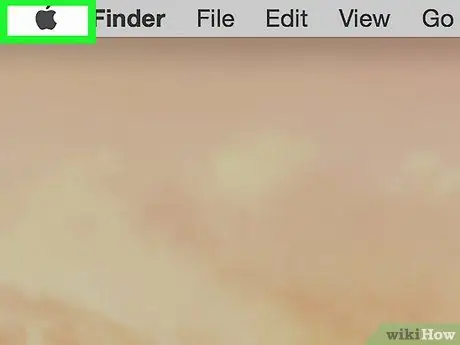
Pas 1. Obriu el menú d'Apple
Per fer-ho, feu clic al logotip d'Apple, a l'extrem superior esquerre. Es mostrarà un menú desplegable.
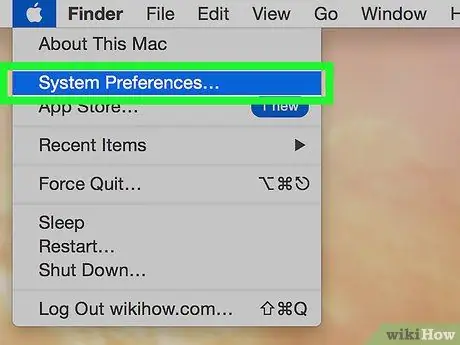
Pas 2. Seleccioneu Preferències del sistema … situat a la part superior del menú desplegable
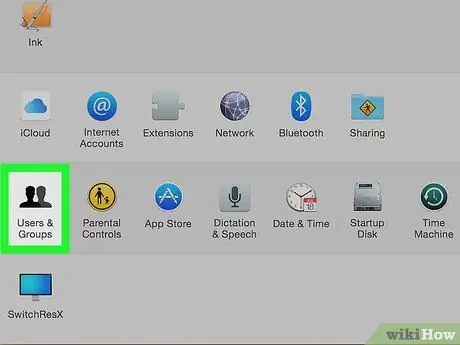
Pas 3. Feu clic a Usuaris i grups
Es tracta d’una silueta de dues persones a l’extrem inferior esquerre de la finestra Preferències del sistema.
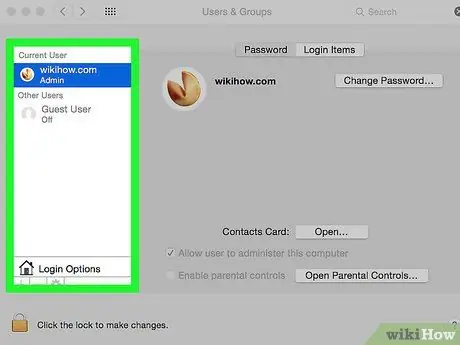
Pas 4. Cerqueu el vostre nom a la barra lateral esquerra
El nom del compte que utilitza actualment l’ordinador apareixerà a la part superior d’aquesta barra lateral.
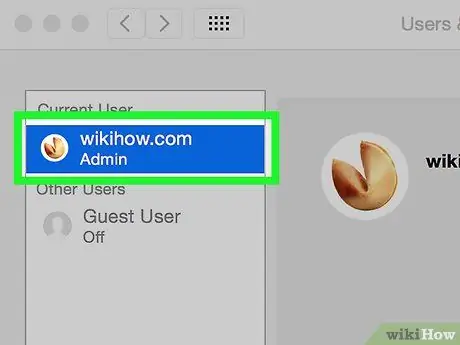
Pas 5. Cerqueu "Administrador" sota el vostre nom
Si diu "Administrador", vol dir que sou administrador. Si no, sou un usuari compartit que no té dret a canviar l'estat del compte d'altres persones.
Fins i tot si només utilitzeu un compte de convidat, encara podeu veure les paraules "Administrador" que apareixen sota el nom del compte d'administrador
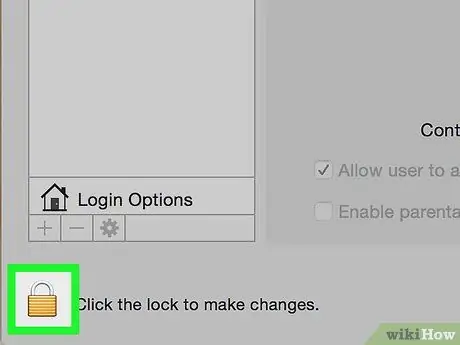
Pas 6. Feu clic a la icona amb forma de cadenat situat a l'extrem inferior esquerre
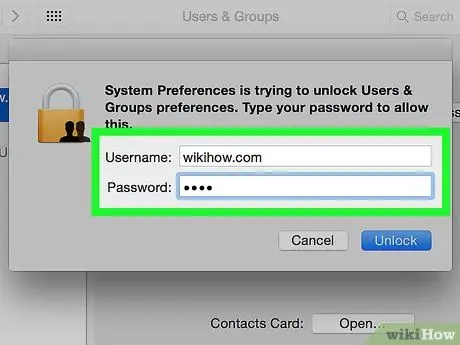
Pas 7. Escriviu la contrasenya d'administrador
Introduïu la contrasenya utilitzada per desbloquejar l'ordinador i feu clic a D'acord. S'obrirà el menú d'edició per a l'usuari administrador.
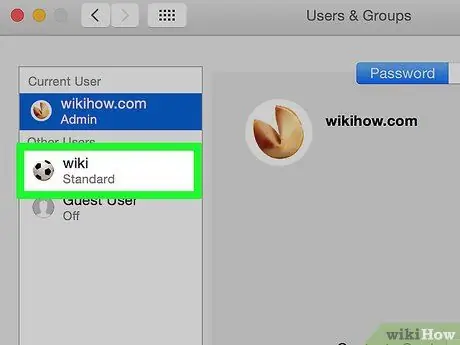
Pas 8. Feu clic a un nom d'usuari
Seleccioneu el nom de la persona a la qual vulgueu concedir els drets d'administrador.

Pas 9. Marqueu la casella "Permetre a l'usuari administrar aquest equip"
Aquest quadre es troba al costat del nom d'usuari. D'altra banda, si voleu revocar els drets d'administrador d'un compte d'administrador, desmarqueu aquesta casella.
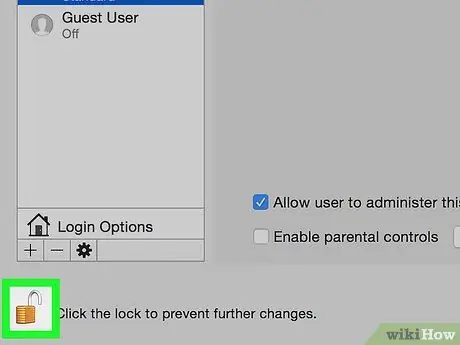
Pas 10. Torneu a fer clic a la icona de bloqueig
La configuració que feu es desarà i els canvis a l'estat del compte s'aplicaran al compte que hàgiu seleccionat.
Consells
- Per augmentar el nivell de seguretat, concediu drets d'administrador a poques persones.
- Els usuaris estàndard només tenen un control limitat sobre els canvis del sistema. L'usuari tampoc pot instal·lar aplicacions, suprimir fitxers del sistema i canviar la configuració. El compte de convidat només pot accedir a fitxers i programes bàsics i gairebé no té cap altra autoritat.






